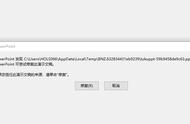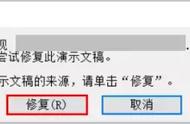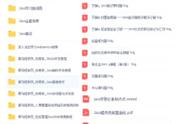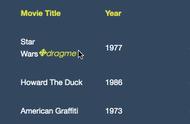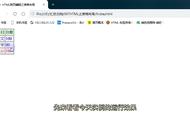电脑无法打开pptx文件怎么办方法一、1.鼠标右键单击PPT,点击下方“属性”;2.点击“安全”,点击“编辑”;3.勾选“完全控制”,点击“确定”,即可正常打开pptx文件。方法二、1.右键单击PPT,点击下方“属性”,点击完全页面的“编辑”;2.点击取消勾选拒绝“读取和执行”,点击“确定”,即可正常打开PPTX文件。方法三、1.在百度搜索WPS,点击“WPS官网”;2.点击“Windows”;3.鼠标放在“立即下载”,选择自己需要的(Windows与MAC)版本,点击下载安装,安装以后,即可正常打开PPTX文件。

方法一、pptx文件完全控制解决法
1.鼠标右键单击PPT,点击下方“属性”;

2.点击“安全”,点击“编辑”;

3.勾选“完全控制”,点击“确定”,即可正常打开PPTX文件。